android开发环境搭建
本文介绍了如何搭建Android开发环境,以及如何创建和运行你的第一个Android项目。作为一个Android开发者,熟悉并掌握Android开发环境的搭建是非常重要的一步。希望本文能够帮助你顺利入门Android开发,为你的Android应用开发之旅打下坚实的基础。
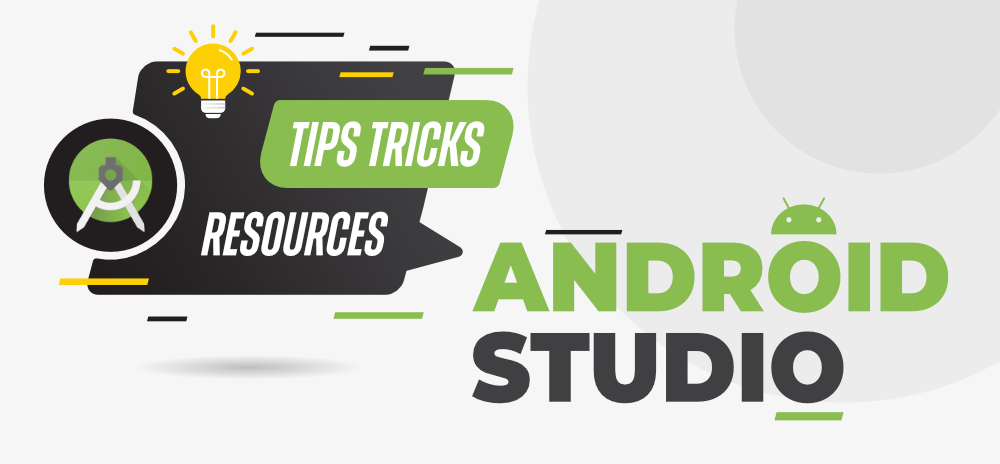
引言
随着移动互联网的普及和移动应用市场的蓬勃发展,Android平台成为了全球最受欢迎的移动操作系统之一。作为开发者,学习并掌握Android应用开发技术,将为你提供更广阔的职业发展空间。本文将介绍如何搭建Android开发环境,让你快速开始Android应用的开发之旅。
1. 安装Java开发环境
Android应用开发需要使用Java语言作为主要开发语言,因此首先需要安装Java开发环境。
- 下载JDK(Java Development Kit):访问Oracle官网或者OpenJDK官网下载适合你操作系统的JDK安装包。

- 安装JDK:根据下载的安装包进行安装,按照提示进行操作。
- 配置环境变量:设置JAVA_HOME环境变量,以及将Java的bin目录添加到系统PATH中,以便命令行能够找到Java的执行文件。
2. 安装Android Studio
Android Studio是由Google官方推出的Android应用开发IDE,集成了Android SDK、调试工具、布局编辑器等一系列开发工具,是开发Android应用的首选工具。
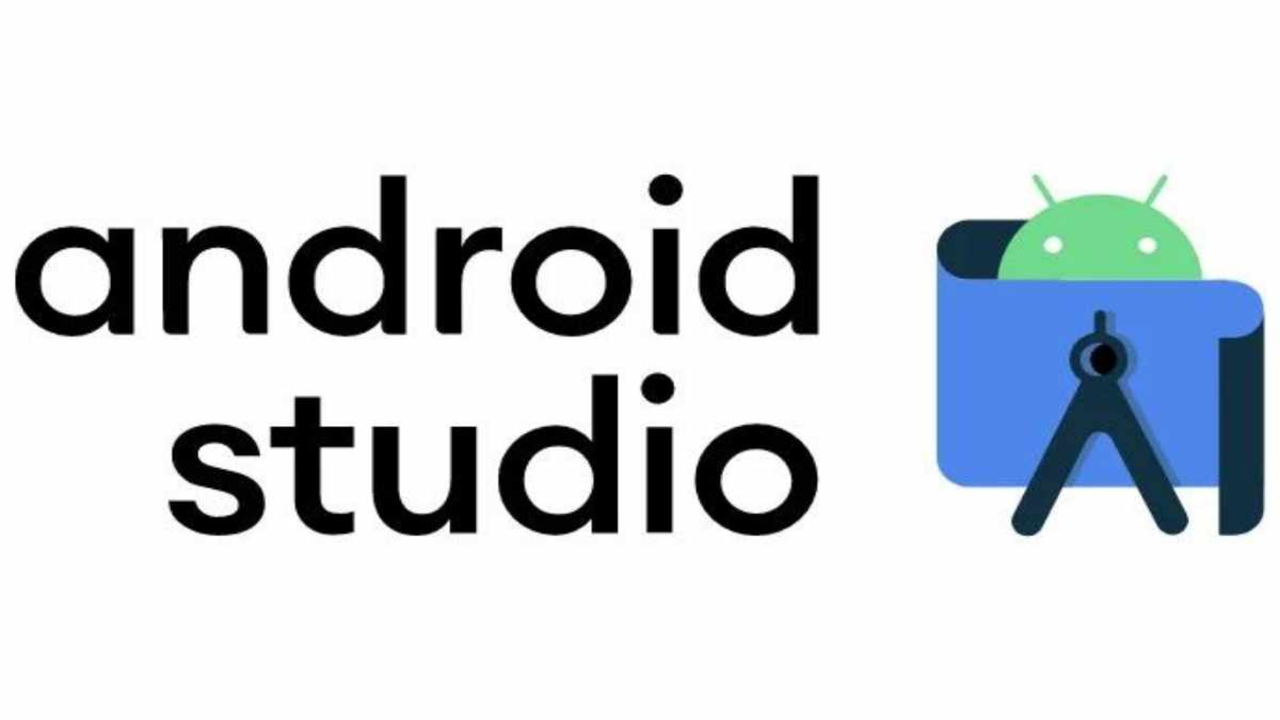
- 下载Android Studio:访问Android官网下载适合你操作系统的Android Studio安装包。
- 安装Android Studio:运行下载的安装包,按照提示进行安装。在安装过程中,可能需要下载一些依赖组件,耐心等待即可。
- 启动Android Studio:安装完成后,启动Android Studio并进行初始化设置,如选择UI主题、安装插件等。
3. 配置Android SDK
Android SDK是开发Android应用的核心工具包,包含了各种Android平台的API、调试工具、模拟器等。
- 启动Android Studio:第一次启动Android Studio时,会提示你安装缺失的组件,点击“Configure”按钮进行设置。
- 安装缺失的组件:根据提示安装缺失的组件,包括Android SDK、Android Virtual Device等。
- 配置SDK路径:在Android Studio中,打开“Preferences”(Mac)或者“Settings”(Windows),找到“Appearance & Behavior” -> “System Settings” -> “Android SDK”,设置Android SDK的路径。
4. 创建第一个Android项目
现在,Android开发环境已经搭建完成,我们来创建一个简单的Android项目,以确保一切都设置正确。
- 启动Android Studio,选择“Start a new Android Studio project”。
- 在“Create New Project”对话框中,填写项目的名称、包名、项目保存路径等信息,点击“Next”按钮。
- 选择目标Android设备和最低支持的Android版本,点击“Next”按钮。
- 选择项目的模板(Empty Activity、Basic Activity等),点击“Next”按钮。
- 在“Configure Activity”对话框中,填写Activity的名称和布局文件的名称,点击“Finish”按钮。
至此,你已经成功创建了一个Android项目,并且可以在Android Studio中编辑和运行它了。
5. 运行应用
现在,让我们来运行刚刚创建的Android应用,看看是否能够成功在模拟器或者真机上运行起来。
- 连接Android设备:如果你有一台Android手机或者平板电脑,可以通过USB线将它连接到电脑上。
- 启动模拟器:如果没有Android设备,可以通过Android Studio自带的模拟器来运行应用。在Android Studio中选择“Tools” -> “AVD Manager”,启动一个虚拟设备。
- 运行应用:在Android Studio中点击“Run”按钮,选择要运行的设备,然后等待应用在设备上启动。
如果一切正常,你将在模拟器或者真机上看到你的第一个Android应用程序运行起来了。
结语
本文介绍了如何搭建Android开发环境,以及如何创建和运行你的第一个Android项目。作为一个Android开发者,熟悉并掌握Android开发环境的搭建是非常重要的一步。希望本文能够帮助你顺利入门Android开发,为你的Android应用开发之旅打下坚实的基础。
更多推荐
 已为社区贡献3条内容
已为社区贡献3条内容








所有评论(0)